- 1javaweb大学生毕业设计基于SSM助农农产品销售系统设计与实现(论文+程序源码)_助农网站组要实现什么功能
- 2Tensorflow之卷积神经网络(CNN)_tensorflow cnn
- 3AI短视频制作一本通:文本生成视频、图片生成视频、视频生成视频_怎样用文档图片自动ai合成视频
- 4查看san交换机端口流量_选择合适的交换机至关重要
- 520230717 uniapp离线打包后打开APP提示“未配置AppKey或配置错误“
- 6教程—如何快速安装最新版本的深度学习库Pytorch 2.3.0_pytorch2.3
- 7nlp开源库与开源数据集_nlp语义识别 开源
- 8Batch入门学习
- 9教你玩转Ruoyi中echarts_若依 echarts
- 10人工智能时代:AI提示工程的奥秘 —— 驾驭大语言模型的秘密武器_大语言模型与提示工程
fiddler抓取的接口参数,postman接口测试报无响应?
赞
踩
如何使用Fiddler抓取接口参数并在Postman中进行接口测试
在进行接口测试过程中,我们常常会遇到需要抓取接口参数的情况,而Fiddler是一个常用的抓包工具,可以帮助我们获取接口的参数。本文将以详细、规范的方式介绍使用Fiddler抓取接口参数并在Postman中进行接口测试的步骤。让我们一起从0到1来完成这个过程。
步骤一:安装和配置Fiddler
首先,我们需要下载并安装Fiddler。在安装完成后,打开Fiddler并确保其能够正常工作。如果您遇到了问题,可以参考Fiddler的官方文档进行配置。
步骤二:配置Fiddler进行抓包
在Fiddler中,我们需要进行一些配置来确保它能够正确地抓取我们要测试的接口。首先,点击Fiddler顶部的“Tools”菜单,然后选择“Options”。
在弹出的窗口中,选择“HTTPS”选项卡,并勾选“Capture HTTPS Connects”和“Decrypt HTTPS traffic”选项。这样Fiddler就能够抓取HTTPS接口的参数了。点击“OK”保存配置。
步骤三:抓取接口参数
现在,我们可以开始抓取接口参数了。首先,在浏览器中访问要测试的接口,并查看Fiddler中的抓包结果。您可以在Fiddler的主界面中看到所有的请求信息。
在请求列表中,选择您要抓取参数的接口,并右键点击,然后选择“Copy”和“Just URL”. 这将复制接口的URL到剪贴板中。
步骤四:配置Postman进行接口测试
打开Postman,并点击左上角的“+”按钮创建一个新的请求。在URL栏中粘贴刚才复制的接口URL。
接下来,我们需要配置请求的方法。根据接口的要求,选择合适的方法,如GET、POST等,并点击“Send”按钮发送请求。请注意,在发送请求之前,确保Fiddler处于运行状态,并且正在监听网络流量。
步骤五:检查请求和响应信息
在发送请求后,您将在Postman中看到接口的请求信息。检查请求中的参数是否设置正确,并确保请求的头部信息、Cookie等都符合接口的要求。
然后,检查接口的响应信息。在右侧的“Response”栏中,您可以看到接口返回的数据。检查返回的数据是否符合预期,并确保没有错误或异常。
步骤六:调试和优化
如果您在接口测试中遇到了问题,可以使用Fiddler来帮助您进行调试和优化。通过查看Fiddler中的网络流量,您可以分析请求和响应的详细信息,以找出问题出现的原因,并进行相应的修正。
总结
使用Fiddler抓取接口参数并在Postman中进行接口测试是一个非常有用的方式。通过遵循上述步骤,您可以从零开始,逐步完成整个过程,并确保接口的参数正确设置,并且接口的响应符合预期。这将大大提高您的接口测试效率,并帮助您更好地排查和解决问题。
最后感谢每一个认真阅读我文章的人,看着粉丝一路的上涨和关注,礼尚往来总是要有的,虽然不是什么很值钱的东西,如果你用得到的话可以直接拿走!
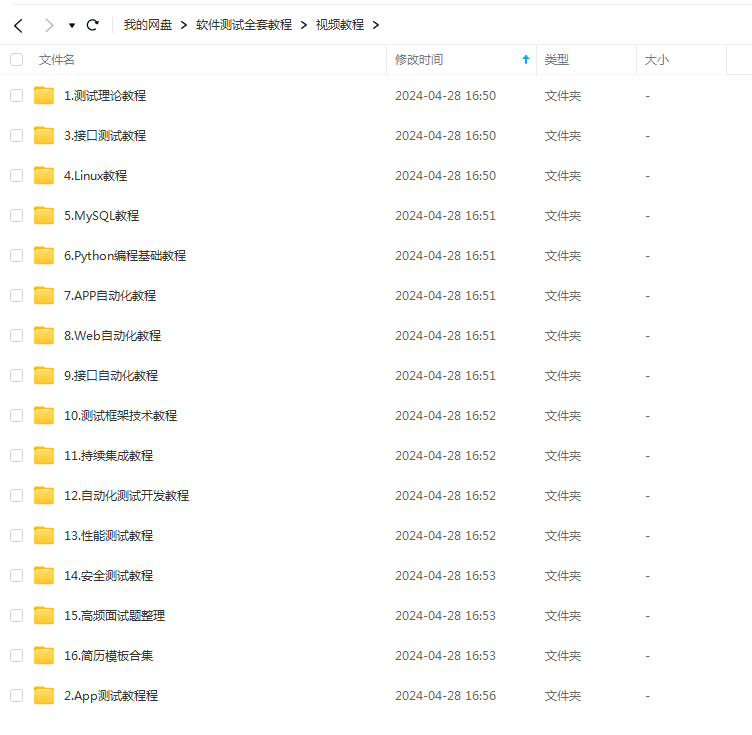
软件测试面试文档
我们学习必然是为了找到高薪的工作,下面这些面试题是来自阿里、腾讯、字节等一线互联网大厂最新的面试资料,并且有字节大佬给出了权威的解答,刷完这一套面试资料相信大家都能找到满意的工作。




